在三星手機上關閉 Galaxy AI 的說明

如果您不再需要在三星手機上使用 Galaxy AI,您可以透過非常簡單的操作將其關閉。以下是關閉三星手機上 Galaxy AI 的說明。
iCloud 電子郵件地址與建立 Apple ID 帳戶是分開的,您需要手動建立新的 iCloud 電子郵件帳戶。每個免費的 iCloud 電子郵件帳戶都與您的 Apple ID 相關聯,並提供 5GB 的免費儲存空間以及電子郵件應用程式等其他基本功能。以下的文章將指導您在手機和電腦上建立 iCloud 電子郵件。
如何在 iPhone/iPad 上建立 iCloud 電子郵件
如果您使用其他電話號碼或電子郵件地址建立了 Apple ID,則可以使用現有的 Apple ID 建立新的 iCloud 電子郵件。
步驟1:
在 iPhone 上開啟“設定”,然後點擊您的Apple 帳戶名稱。接下來,使用者點擊 iCloud。
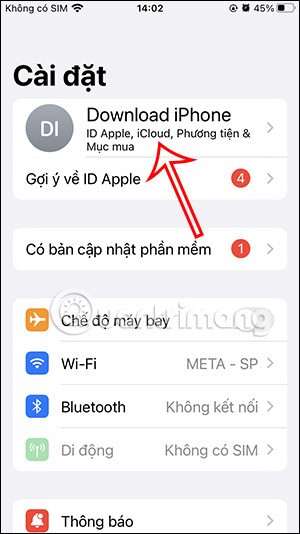
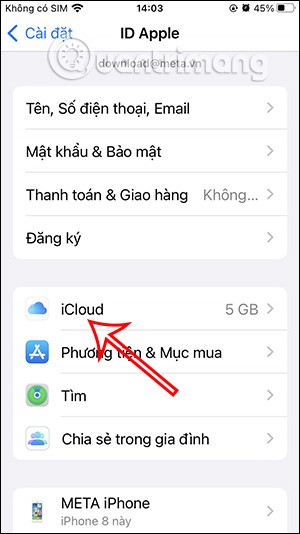
第 2 步:
進入下一個介面,使用者點選iCloud Mail繼續建立。現在用戶已啟動了在此 iPhone 上使用選項。
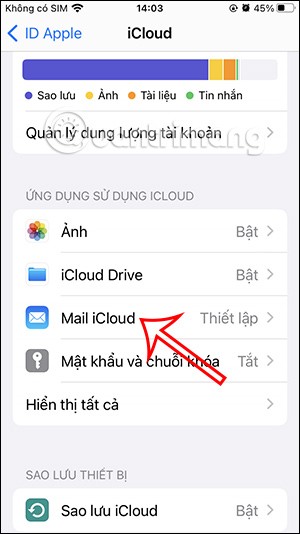
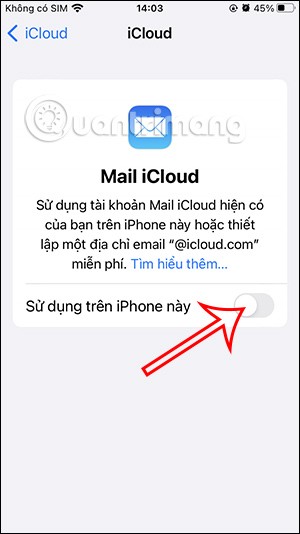
步驟3:
出現如圖所示的彈出窗口,使用者點擊「建立」繼續建立 iCloud 電子郵件。
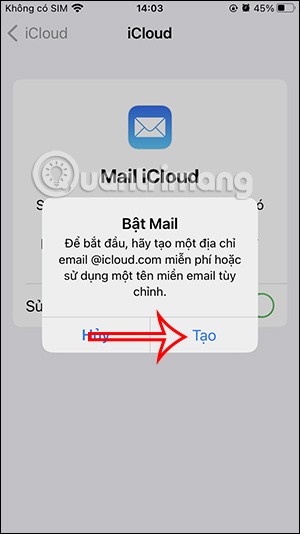
如果您使用的 Apple ID 以 @mac.com 或 @me.com 結尾,則無需建立單獨的 iCloud 電子郵件 ID。例如,如果您的使用者名稱是 [email protected],那麼您將自動擁有 [email protected]。
我們輸入我們的iCloud信箱的名稱,然後點擊右上角的下一步進行驗證。一旦創建地址,您就無法更改它。
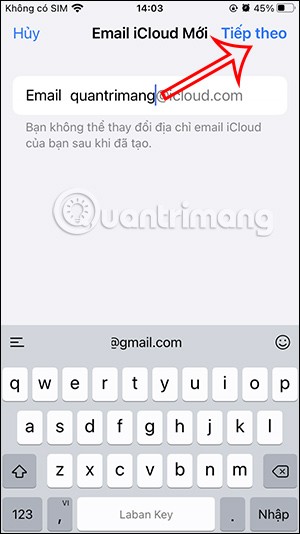
在 Windows 上建立 iCloud 電子郵件的說明
步驟1:
您可以訪問下面的連結繼續建立 iCloud 電子郵件。在這裡,點擊“登入”按鈕並輸入您的 Apple ID 憑證。
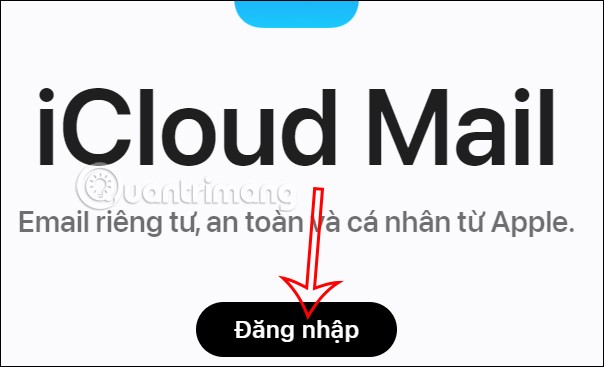
第 2 步:
顯示新的頁面介面,使用者點擊建立郵箱位址進行操作。
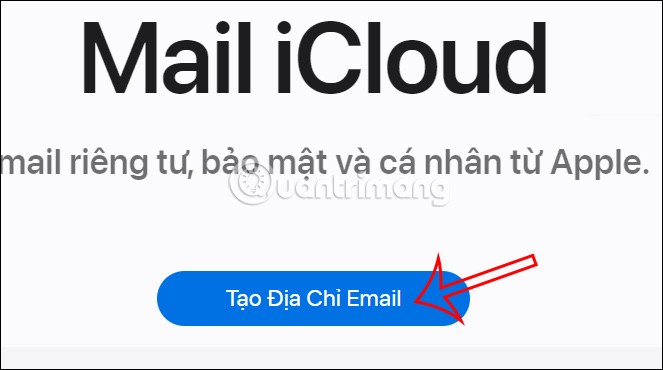
步驟3:
我們填寫 iCloud 電子郵件的名稱來建立電子郵件,或者我們可以從下面的建議中選擇一個電子郵件地址。然後點擊下面的繼續來確認您的 iCloud 電子郵件地址。
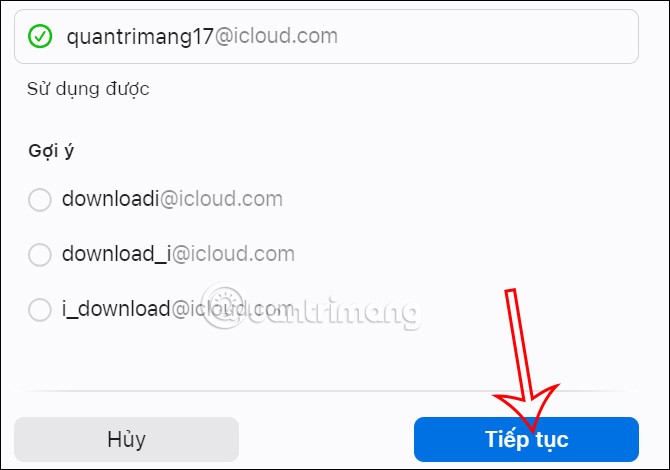
如何在 Mac 上建立 iCloud 電子郵件
步驟1:
在 Mac 上,使用者按一下「系統設定」,然後按一下他們的Apple 帳戶名稱。接下來,看向側面並點擊 iCloud。
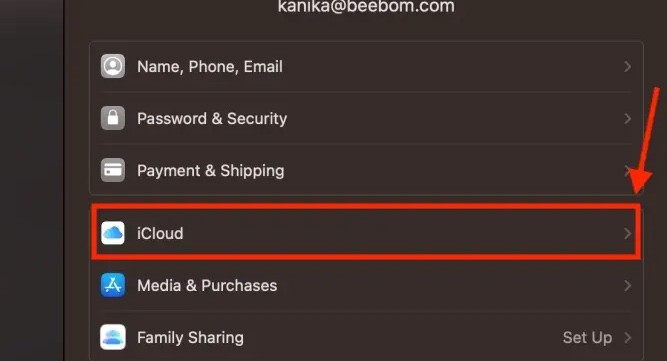
第 2 步:
接下來,點擊 iCloud 郵件並啟用 iCloud 電子郵件建立模式以在 Mac 上建立。
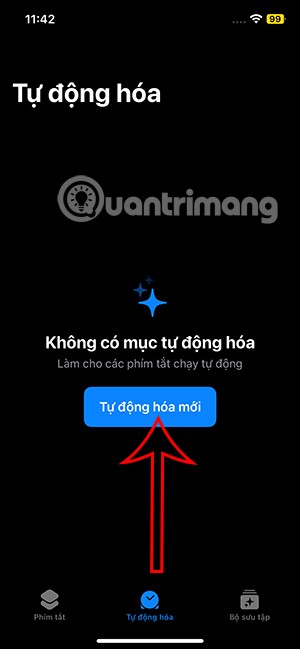
步驟3:
然後使用者也會輸入名稱來繼續建立他的 iCloud 電子郵件,就完成了。
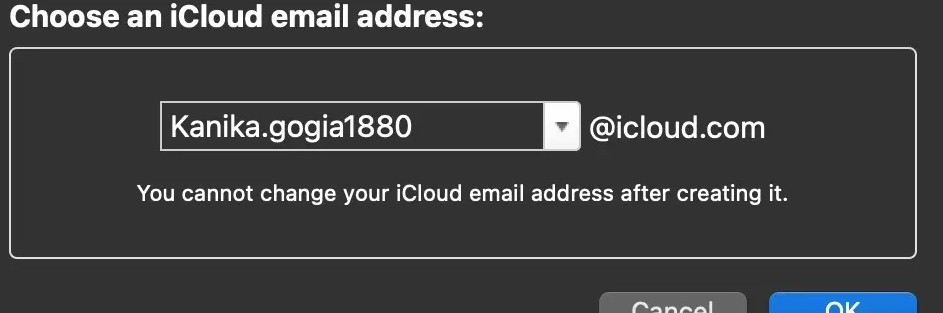
如果您不再需要在三星手機上使用 Galaxy AI,您可以透過非常簡單的操作將其關閉。以下是關閉三星手機上 Galaxy AI 的說明。
如果您不需要在 Instagram 上使用任何 AI 角色,您也可以快速將其刪除。這是在 Instagram 上刪除 AI 角色的指南。
Excel 中的 delta 符號,又稱為三角形符號,在統計資料表中使用較多,用來表示增加或減少的數字,或根據使用者意願表示任何資料。
除了共享顯示所有工作表的 Google Sheets 檔案外,使用者還可以選擇共享 Google Sheets 資料區域或共享 Google Sheets 上的工作表。
基本上,在 iPhone 上刪除 eSIM 的操作也很簡單,我們可以遵循。以下是在 iPhone 上移除 eSIM 的說明。
除了在 iPhone 上將 Live Photos 儲存為影片之外,用戶還可以非常簡單地在 iPhone 上將 Live Photos 轉換為 Boomerang。
許多應用程式在您使用 FaceTime 時會自動啟用 SharePlay,這可能會導致您意外按錯按鈕並破壞正在進行的視訊通話。
當您啟用「點擊執行」時,該功能會運行並瞭解您點擊的文字或圖像,然後做出判斷以提供相關的上下文操作。
打開鍵盤背光會使鍵盤發光,這在光線不足的情況下操作時很有用,或者讓您的遊戲角落看起來更酷。以下有 4 種方法可以開啟筆記型電腦鍵盤燈供您選擇。
有許多方法可以在 Windows 10 上進入安全模式,以防您無法進入 Windows。若要在啟動電腦時進入安全模式 Windows 10,請參閱下方來自 WebTech360 的文章。
Grok AI 現在已擴展其 AI 照片產生器,將個人照片轉換為新的風格,例如使用著名動畫電影創建吉卜力工作室風格的照片。
Google One AI Premium 提供 1 個月的免費試用,用戶註冊即可體驗 Gemini Advanced 助理等多項升級功能。
從 iOS 18.4 開始,蘋果允許用戶決定是否在 Safari 中顯示最近的搜尋。
Windows 11 在截圖工具中整合了 Clipchamp 影片編輯器,以便用戶可以隨意編輯視頻,而無需使用其他應用程式。
漏斗圖通常描述不同階段如何合併為較小的輸出。這是在 PowerPoint 中建立漏斗圖的指南。













